
時間が経つにつれて、Mozilla Firefoxブラウザ開発者は、機能とセキュリティを向上させるだけでなく、インターフェースを完了するためだけでなく、更新プログラムをリリースしました。たとえば、Mozilla Firefoxユーザーは29バージョンのブラウザから始めて、すべてから遠く離れているインターフェイスの深刻な変更を感じました。幸いなことに、古典的なテーマのRestorerアドオンを使用して、これらの変更を逆にすることができます。
Classic Theme RestorerはMozilla Firefoxブラウザの追加です。これにより、古いブラウザのデザインを返すことができます。
Mozilla Firefox用のClassic Theme Restorerをインストールする方法?
ClassicテーマのRestorerはFirefoxアドオンストアにあります。記事の最後にあるリンクですぐにダウンロードページに移動して、このサプリメントを自分で入力できます。
これを行うには、インターネットブラウザのメニューを開き、セクションを選択します「追加」.
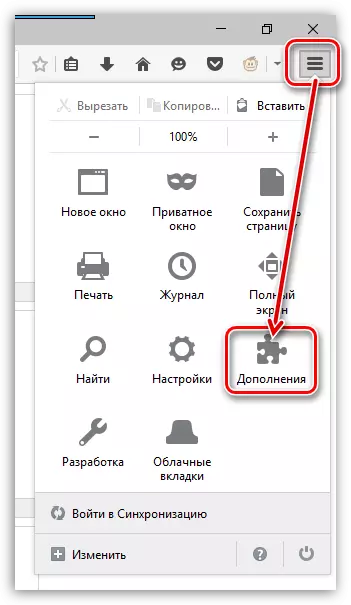
右上隅に、必要なサプリメントの名前を入力します - 古典的なテーマの復元者。.

最初の結果は目的のサプリメントによって表示されます。ボタンでその右をクリックします。"インストール".
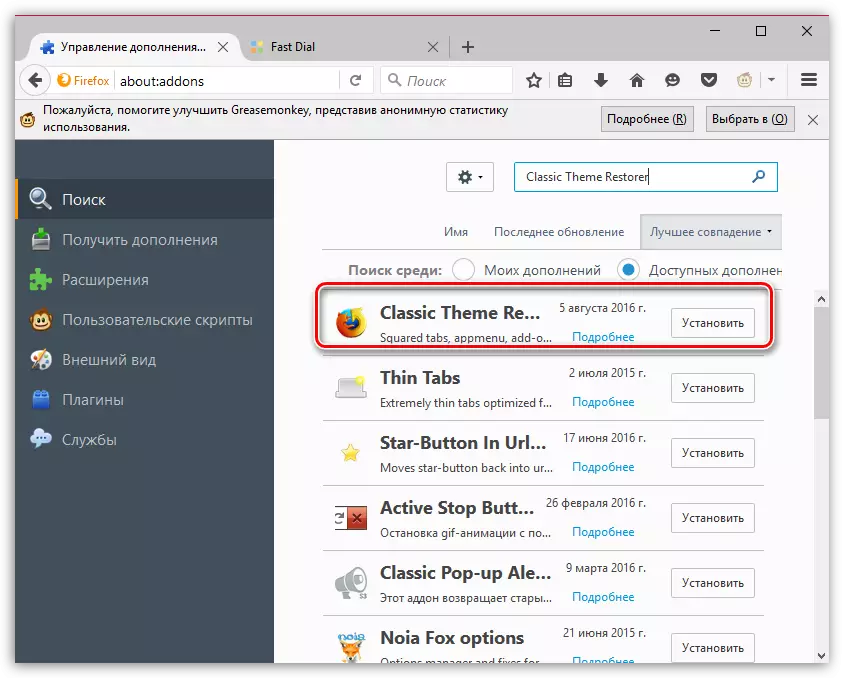
新しい変更を有効にするには、システムが報告するブラウザを再起動する必要があります。

Classic Theme Restorerの使い方は?
ブラウザを再起動するとすぐに、Classic Theme Restorerはブラウザインタフェースを変更します。これは既に裸眼に表示されています。
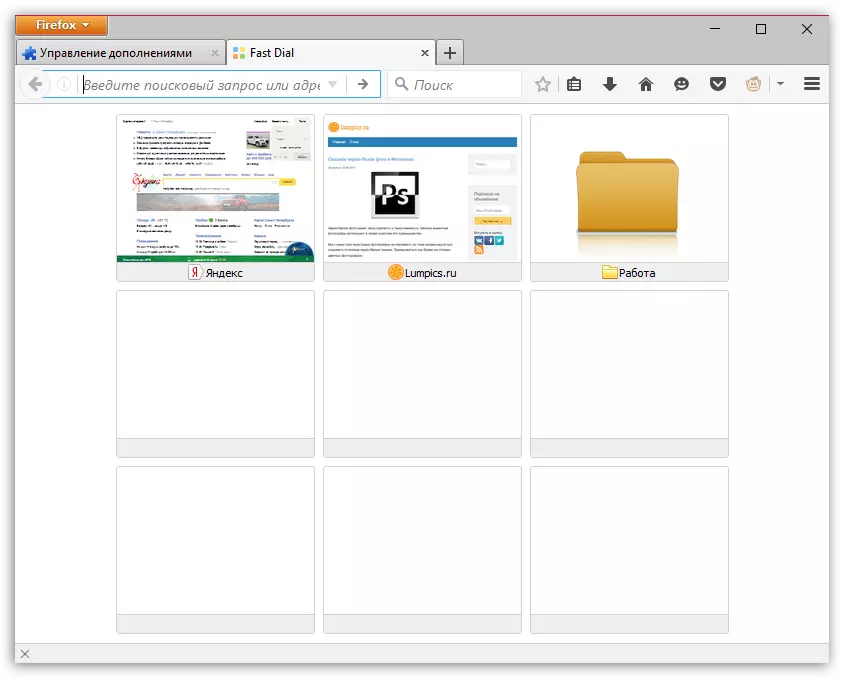
たとえば、今すぐメニューは以前と同じように、左側にあります。呼び出すには、左上隅に必要です。ボタンをクリックしてください"Firefox".
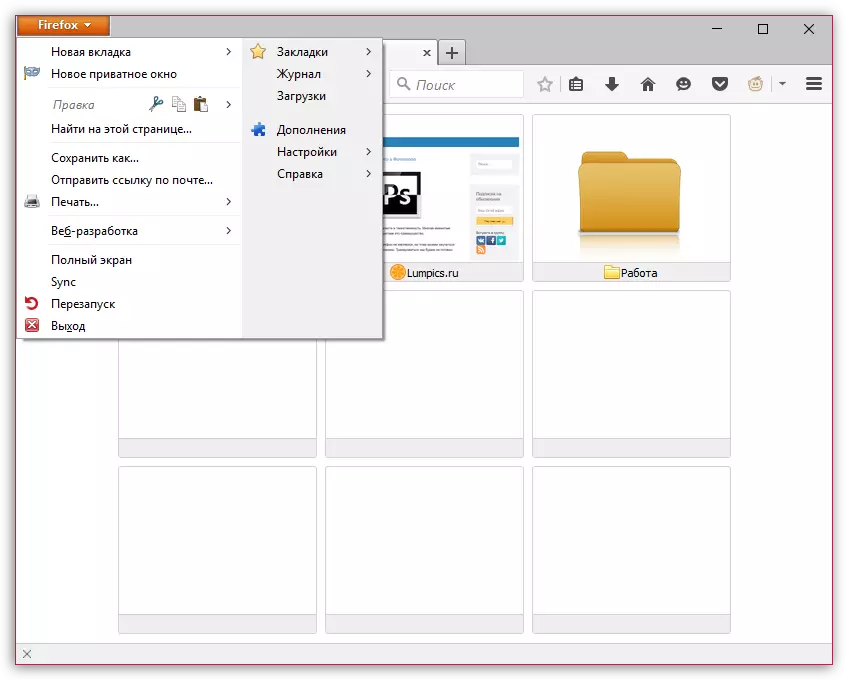
新しいバージョンの古典的なメニューもどこにでも失われていないという事実に注意を払います。
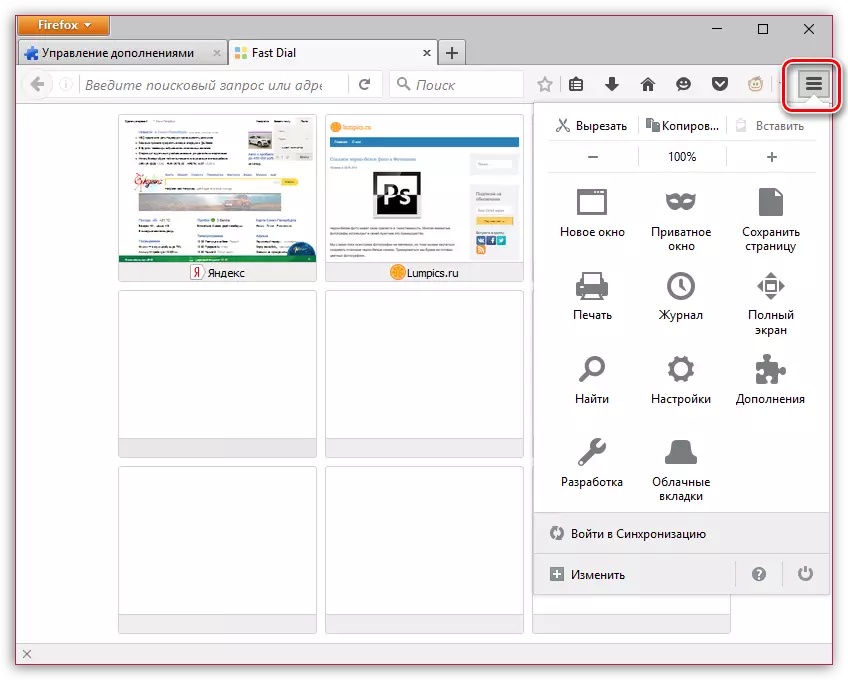
サプリメントを設定することについては今やいくつかの単語。古典的なテーマの復元者の設定を開くには、インターネットブラウザメニューボタンの右上隅をクリックしてからセクションを開きます。「追加」.

ウィンドウの左側のセクションで、タブを選択します「拡張」そして、古典的なテーマのrestorerの近くに右クリックボタンをクリックしてください"設定".
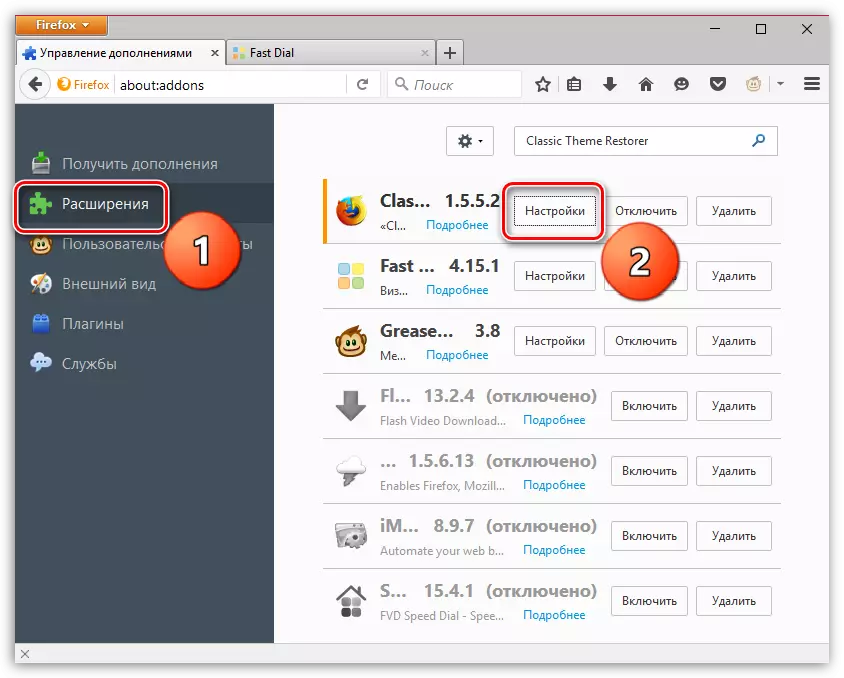
画面に[Classic Theme Restorer Settings]ウィンドウが表示されます。ウィンドウの左側には、微調整用の主要セクションのタブがあります。たとえば、タブを開く"Firefoxボタン" Webブラウザの左上隅にあるボタンの外観を詳しく説明できます。
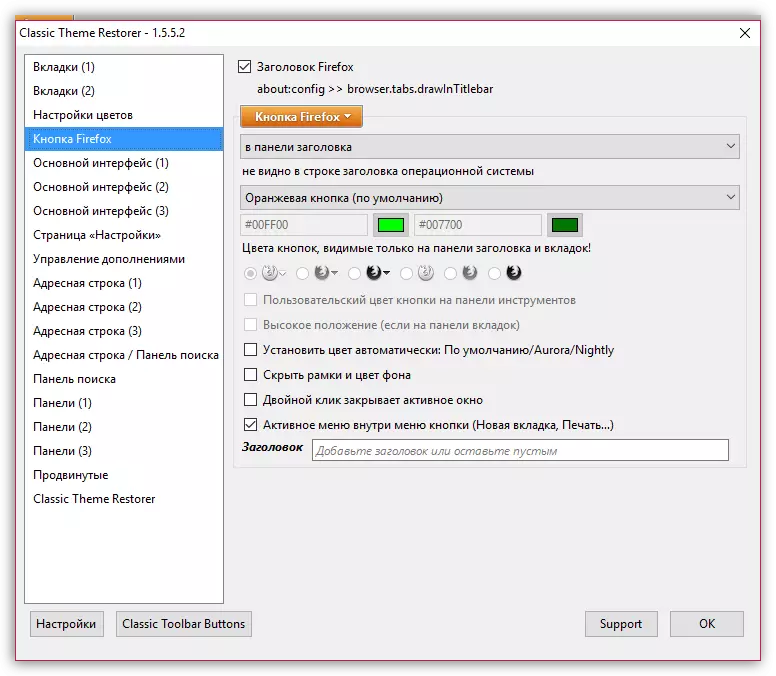
Classic Theme Restorerは、Mozilla Firefoxをカスタマイズするための興味深いツールです。ここでは、このブラウザの古いバージョンの恋人に主な重点がありますが、最愛のブラウザの外観を詳細に設定したいユーザーも楽しめます。
